
Non voglio inserire la tua password ogni volta che accedi al Chromebook? Se hai uno smartphone Android, può sbloccare il tuo computer quasi istantaneamente. Ecco come configurarlo.
Prima di poter sbloccare il Chromebook con il tuo cellulare Android, dovrai prima accoppiare entrambi i dispositivi. Nonostante questo, Tieni presente che questa funzionalità è abilitata solo per i telefoni Android 5.1 o versioni successive e per Chromebook con almeno l'aggiornamento di Chrome OS 71.
Perché questo funzioni, devi anche assicurarti che sia il tuo Chromebook che il tuo cellulare Android abbiano effettuato l'accesso con lo stesso account Google principale.
Prossimo, sul tuo Chromebook, fai clic sull'area di stato nell'angolo in basso a destra dello schermo, dove mostra lo stato della batteria e del Wi-Fi. Nel pannello successivo, seleziona l'icona a forma di ingranaggio per accedere al menu Impostazioni.
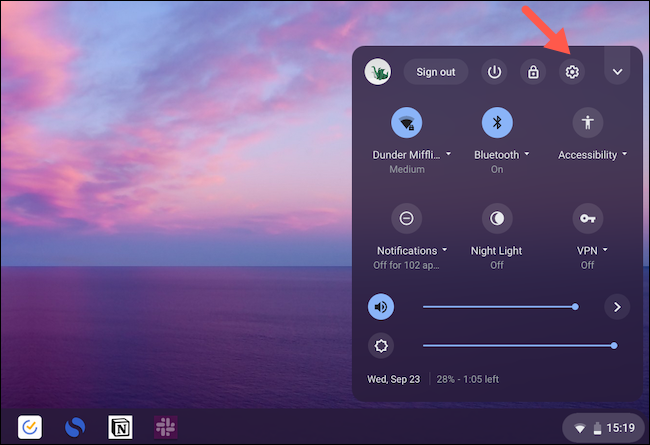
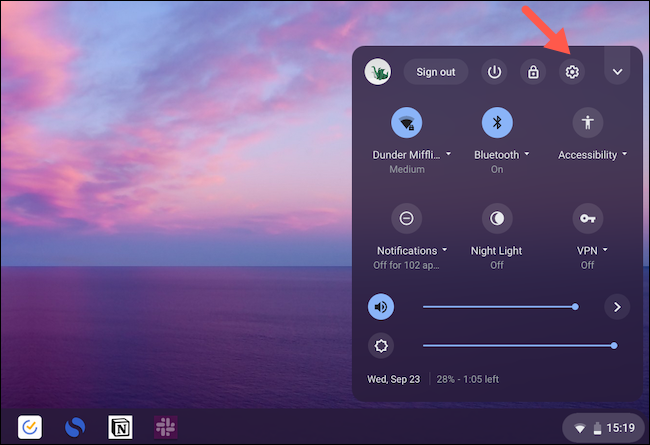
Scorri verso il basso fino alla sezione “Dispositivi connessi” e fare clic sul pulsante “Impostare” accanto all'opzione “Cellulare Android”.
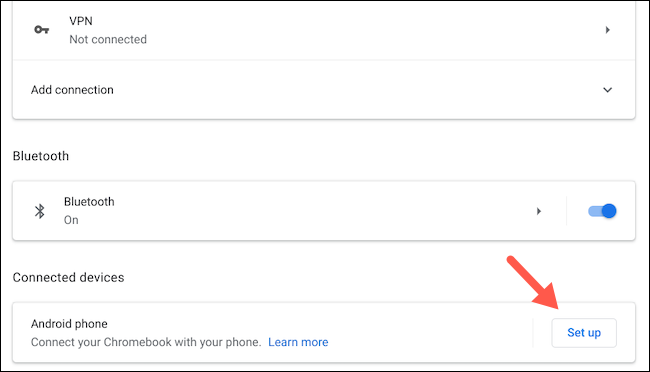
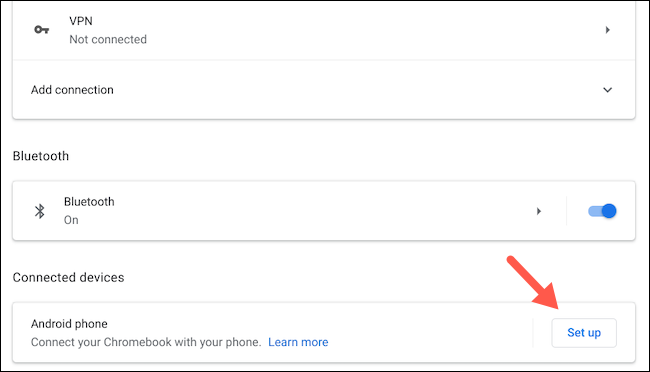
Nella finestra pop-up, scegli il tuo cellulare Android dal menu a discesa “Scegli un dispositivo”. Dopo, seleziona il pulsante blu “Accetta e continua” sul fondo.
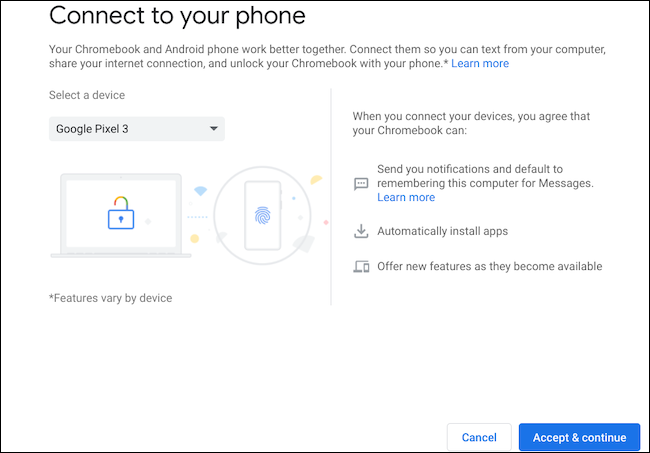
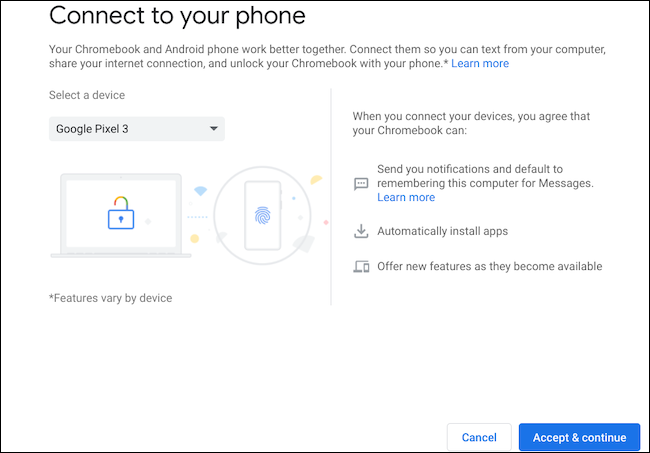
Nella pagina successiva, accedi con le tue credenziali google. Presto dovresti vedere una finestra di conferma “Tutto pronto”. Clicca su “Pronto” per chiudere la finestra.
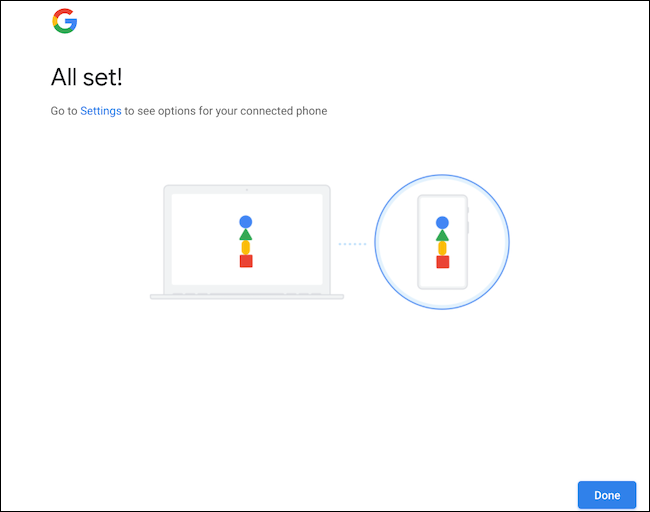
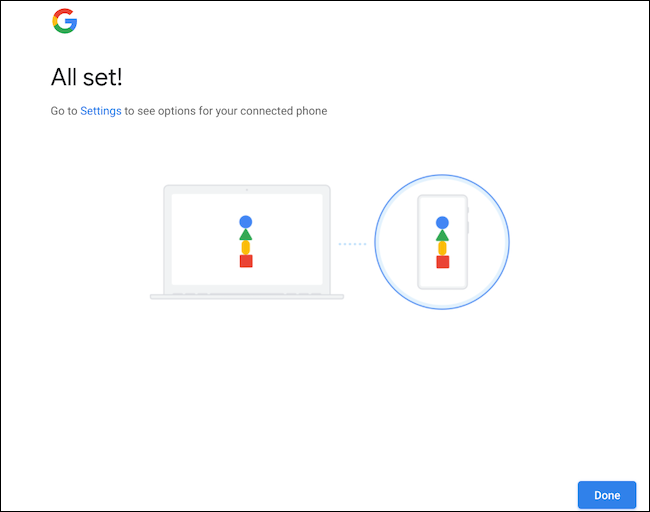
Torna al menu delle impostazioni del Chromebook e, questa volta, troverai l'opzione “Controllare” Su “Dispositivi connessi”. Seleziona questo e poi sblocca il tuo cellulare Android se non è ancora sbloccato. Dovresti ricevere un avviso che informa che il tuo Chromebook e il tuo cellulare Android sono accoppiati su entrambi i dispositivi.
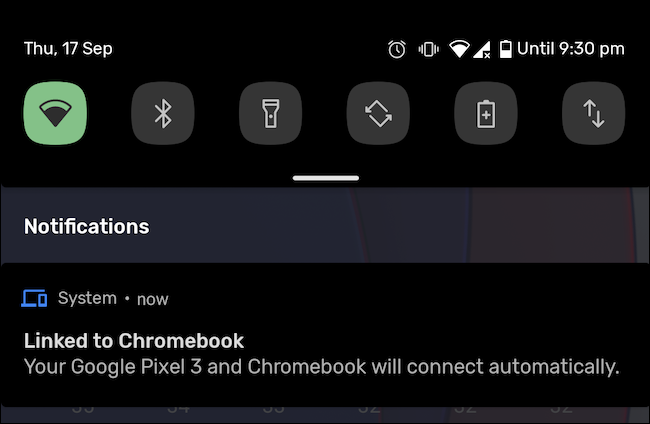
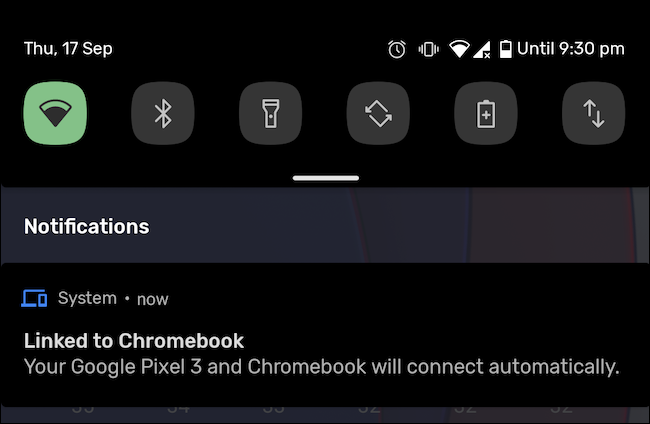
Torna alle Impostazioni> Dispositivi collegati al Chromebook e seleziona il tuo cellulare Android. Attiva l'opzione “Blocco intelligente” e digita la password del Chromebook.
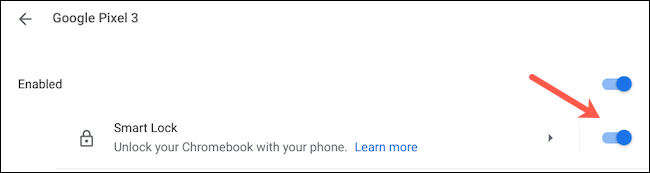
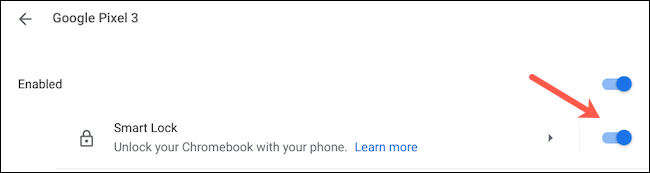
Blocca il Chromebook per verificare se Smart Lock è attivo premendo a lungo il pulsante dedicato sulla tastiera.
Non appena sblocchi il tuo cellulare Android abilitato Bluetooth, l'icona del lucchetto accanto al campo della password cambierà da arancione a verde. Questo significa che sei autenticato. Tutto quello che devi fare ora è fare clic sull'immagine del tuo account per sbloccare il Chromebook.
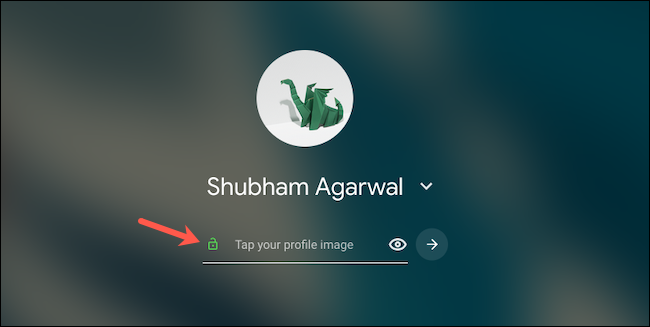
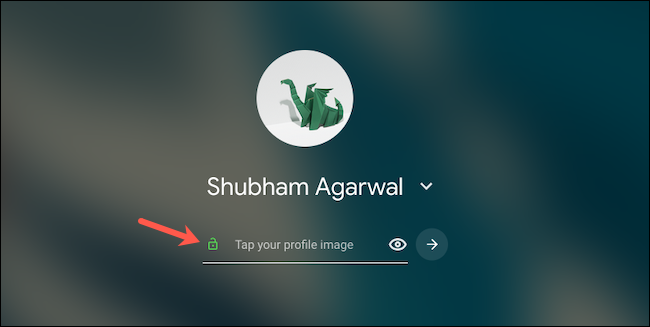
Nello stesso modo, puoi inserire e rispondere ai messaggi SMS dal tuo cellulare Android sul tuo Chromebook.
IMPARENTATO: Come inviare messaggi di testo dal Chromebook
impostaTimeout(funzione(){
!funzione(F,B,e,v,n,T,S)
{Se(f.fbq)Restituzione;n=f.fbq=funzione(){n.callMethod?
n.callMethod.apply(n,argomenti):n.queue.push(argomenti)};
Se(!f._fbq)f._fbq = n;n.push=n;n.loaded=!0;n.version='2.0′;
n.coda=[];t=b.createElement(e);t.async=!0;
t.src=v;s=b.getElementsByTagName(e)[0];
s.parentNode.insertBefore(T,S) } (window, documento,'copione',
'https://connect.facebook.net/en_US/fbevents.js');
fbq('dentro', '335401813750447');
fbq('traccia', 'Visualizzazione della pagina');
},3000);






